Cuando la tarjeta SD no aparece en tu PC, la situación puede ser frustrante. Este problema es muy común entre usuarios de Windows y ocurre a diario. Si la tarjeta SD de tu cámara no se muestra en el ordenador, no podrás acceder a tus fotos ni archivos. Los problemas de tarjeta de memoria no detectada en PC se deben a distintas causas: desde fallos de hardware y drivers, hasta errores del sistema, que dificultan su reconocimiento.
Esta guía recopila todas las soluciones principales para problemas con tarjetas SD. Te contamos por qué la microSD no aparece en el ordenador, y para cada método ofrecemos instrucciones paso a paso. Además, aprenderás medidas preventivas fáciles de aplicar.
En este artículo
Parte 1: Entender por qué las tarjetas SD pueden no aparecer en Windows
Que la tarjeta SD no aparezca en Windows suele deberse a razones técnicas diversas. El sistema operativo Windows depende de una comunicación adecuada entre el hardware y el software. Si este paso falla, tu tarjeta se vuelve invisible; el sistema no logra leer ni acceder al dispositivo de almacenamiento. Así se crea la impresión de que tu SD está perdida o dañada.
Parte 2: Identificar causas frecuentes de problemas de detección de tarjetas SD
Los problemas por los cuales la SD no aparece en PC tienen múltiples causas de raíz. Detectar la causa concreta permite aplicar la solución más efectiva rápidamente.
- Puertos USB o lectores de tarjetas defectuosos - El daño físico impide la conexión correcta
- Drivers corruptos o desactualizados - Fallos en el software bloquean el reconocimiento
- Letras de unidad no asignadas - Windows no logra identificar la tarjeta correctamente
- Corrupción del sistema de archivos - Daños en la estructura de datos impiden la lectura
- Bloqueo por protección contra escritura - Los interruptores físicos bloquean el acceso a la información
- Lectores de tarjetas deshabilitados - Configuraciones del Administrador de dispositivos afectan el funcionamiento
- Problemas con la fuente de alimentación - La energía insuficiente provoca fallos de conexión
Parte 3: Cómo solucionar que la tarjeta SD no se detecte en tu PC Windows
Solución 1: Probar otro puerto USB o lector de tarjetas
Los problemas de conexión física provocan gran parte de los fallos en la detección de tarjetas SD. Los puertos USB pueden averiarse o no suministrar suficiente energía, y los lectores a veces fallan tras un uso prolongado. Probar con otro hardware permite descartar rápidamente estas variables.
Esta solución sencilla funciona porque evita posibles defectos en el hardware. Muchos usuarios pasan por alto este primer paso de diagnóstico. Los puertos USB varían en niveles de energía, algunos funcionan mejor con dispositivos de almacenamiento de gran capacidad.
Paso 1. Extrae cuidadosamente la tarjeta SD del puerto o lector para evitar problemas de datos.
Paso 2. Conecta la SD a otro puerto USB, o utiliza un lector de tarjetas externo para mejorar la compatibilidad y resolver dudas de conexión.
Solución 2: Verificar si la tarjeta SD está bloqueada o protegida contra escritura
Los interruptores físicos de protección contra escritura impiden que Windows acceda correctamente a las SD. Muchos usuarios olvidan la existencia de estos pequeños botones. Cuando están bloqueados, el sistema no puede leer ni modificar los datos, dando la impresión de que la tarjeta no funciona.
La protección contra escritura ayuda a preservar información valiosa frente a cambios accidentales, pero también bloquea funciones básicas de Windows. Aunque suele pasar desapercibido, el pequeño interruptor lateral de la SD es clave: revisarlo y cambiarlo puede solucionar rápidamente muchos problemas de acceso.
Paso 1. Retira la SD y examina cuidadosamente los bordes laterales.

Paso 2. Mueve el interruptor de protección de la tarjeta a la posición de desbloqueo y vuelve a colocarla para restaurar el acceso total.
Solución 3: Asignar una letra de unidad desde la Administración de discos
Windows necesita letras de unidad para mostrar los dispositivos de almacenamiento correctamente. Ocasionalmente, no asigna una letra automáticamente a la tarjeta de memoria, lo que hace que funcione, pero que permanezca oculta en el explorador de archivos. Este descuido puede verse como que la tarjeta está dañada, aunque esté operativa.
La Administración de discos permite asignar letras de unidad manualmente. Esta herramienta puede detectar tarjetas que el Explorador no muestra. Muchos problemas con la SD mejoran al asignar la letra correspondiente. El proceso es válido en todas las versiones de Windows.
Paso 1. Pulsa la tecla Windows + X. Selecciona "Administración de discos" del menú.
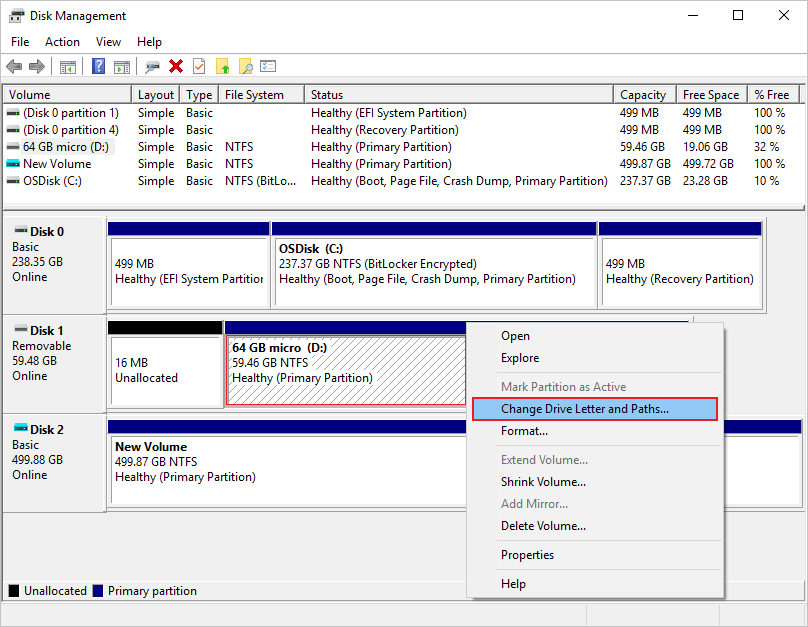
Paso 2. Haz clic derecho sobre tu tarjeta SD y elige "Cambiar letra y rutas de acceso", asignando una letra disponible.
Solución 4: Actualizar o reinstalar los drivers del lector SD
Los drivers obsoletos o corruptos impiden que Windows reconozca bien la tarjeta SD. El sistema depende de estos componentes para comunicarse con el hardware. Cuando los drivers fallan, la microSD no aparece en el ordenador. Los problemas suelen multiplicarse tras actualizaciones importantes de Windows.
Los sistemas modernos actualizan los drivers automáticamente, pero puede fallar el proceso o instalar una versión incorrecta. Actualizar los drivers manualmente aporta mayor control y fiabilidad. Instalar drivers nuevos ayuda a resolver problemas persistentes de detección.
Paso 1. Abre el Administrador de dispositivos y localiza el lector SD en "Unidades de disco" o "Controladoras de bus serie universal".
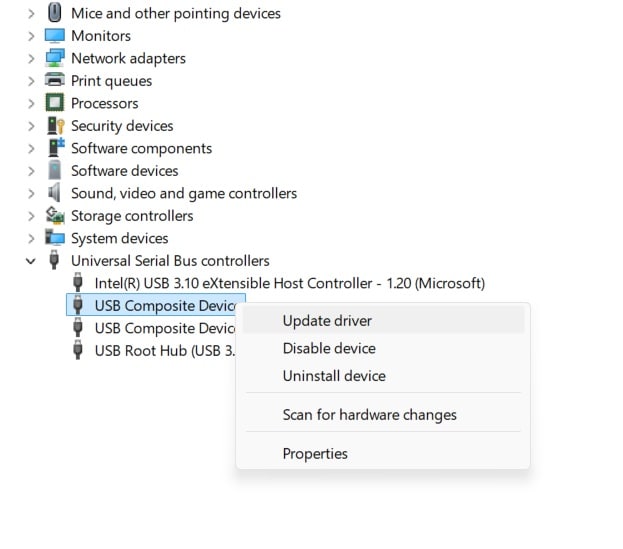
Paso 2. Haz clic derecho sobre el dispositivo y selecciona "Actualizar controlador" o "Desinstalar dispositivo", luego reinicia el ordenador.
Solución 5: Ejecutar CHKDSK para reparar errores en el sistema de archivos
La corrupción en el sistema de archivos vuelve las tarjetas SD ilegibles en Windows. Estos fallos aparecen por expulsiones incorrectas o cortes de energía. CHKDSK repara varios tipos de errores de forma automática. Esta herramienta integrada de Windows analiza y soluciona fallos en dispositivos de almacenamiento.
Los archivos corruptos generan distintos problemas de detección: a veces la tarjeta aparece unos segundos, luego desaparece; otras veces se muestra como memoria RAW o sin formato. CHKDSK soluciona estos inconvenientes de raíz.
Paso 1. Abre la ventana de comandos (símbolo del sistema) como administrador y escribe "chkdsk X: /f" (reemplaza X por la letra de la tarjeta).
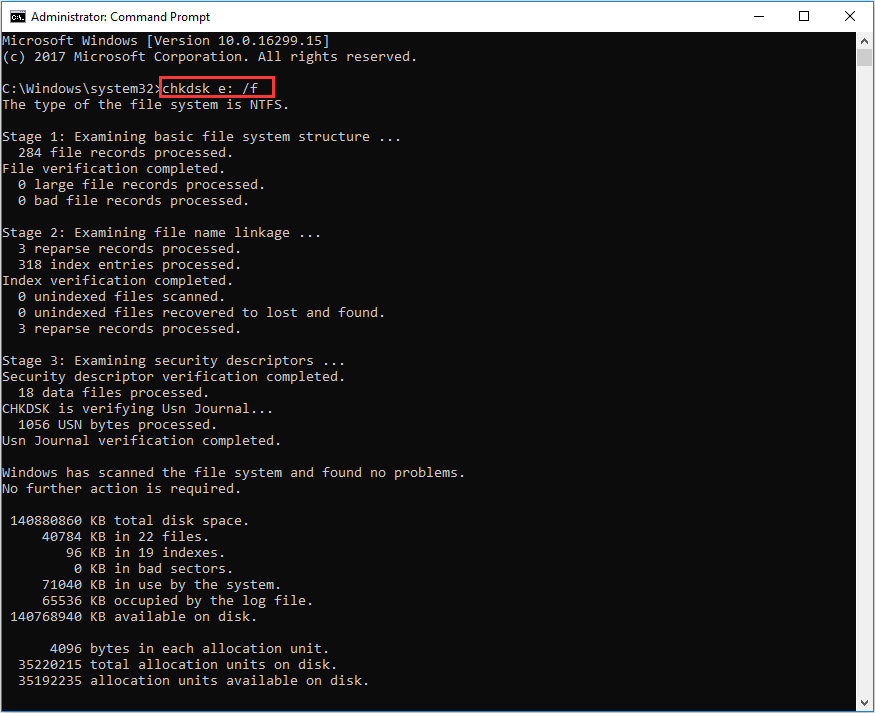
Paso 2. Presiona Enter y espera a que termine el escaneo. Finalmente, reinicia tu ordenador.
Solución 6: Activar el lector SD desde el Administrador de dispositivos
Windows en ocasiones deshabilita el lector tras detectar problemas. Los dispositivos deshabilitados no funcionan hasta que se reactivan manualmente. Si la tarjeta SD de tu cámara no aparece en el ordenador, puede deberse a esta función de protección. El Administrador de dispositivos controla los estados de habilitación del hardware.
La desactivación automática previene inestabilidad provocada por fallos físicos. Aunque puede ser temporal, la reactivación manual suele restaurar la funcionalidad al instante. Aplica tanto para lectores internos como externos.
Paso 1. Abre el Administrador de dispositivos y expande la sección "Unidades de disco" o "Controladoras de bus serie universal".
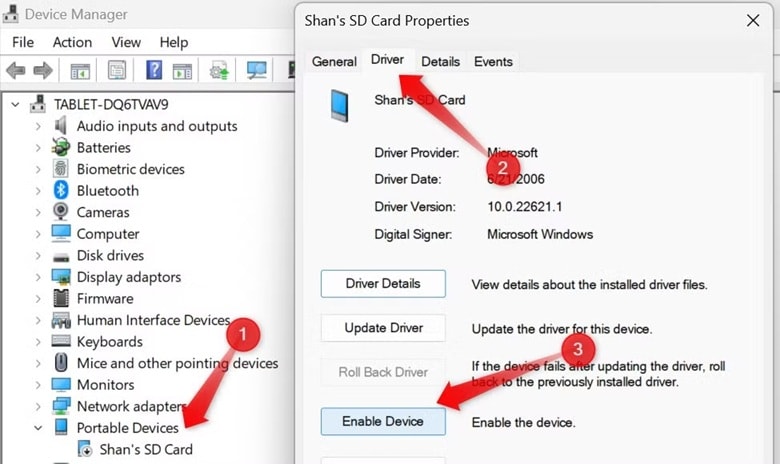
Paso 2. Haz clic derecho sobre el lector SD deshabilitado (marcado con un icono de advertencia) y selecciona "Habilitar dispositivo".
Solución 7: Formatear la tarjeta SD (solo si no contiene datos importantes)
Hay corrupciones graves que solo pueden repararse con un formateo completo de la tarjeta SD. Este proceso borra todos los datos y genera un sistema de archivos nuevo. Solo deberías formatear tarjetas que no contengan información relevante. El formateo soluciona problemas que otras opciones no resuelven.
Un sistema de archivos renovado elimina por completo cualquier corrupción previa. Windows puede reconocer y utilizar la tarjeta con normalidad. Recuerda: formatear es irreversible salvo que uses herramientas profesionales de recuperación. Hazlo solo después de probar otras alternativas.
Paso 1. Abre la Administración de discos y haz clic derecho sobre la partición de tu SD. Selecciona "Formatear".
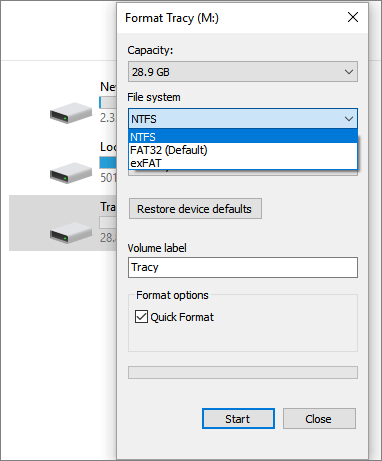
Paso 2. Elige el tipo de sistema de archivos (FAT32 o exFAT), selecciona "Formato rápido" y haz clic en "OK".
Parte 4: ¿Perdiste archivos por errores en la SD? Prueba Recoverit
Los fallos de lectura o detección en una tarjeta SD pueden provocar la pérdida de datos. Cuando Windows no logra reconocer una tarjeta dañada, las fotos, vídeos o documentos pueden desaparecer sin previo aviso. Wondershare Recoverit es una herramienta profesional diseñada para recuperar datos desde dispositivos de almacenamiento defectuosos, incluidas tarjetas SD corruptas o inaccesibles.
Prueba Recoverit para recuperar tus archivos perdidos
Seguridad verificada. Más de 7.302.189 personas ya lo han descargado.
Muchos usuarios se alarman al notar que el lector de memoria no aparece en el ordenador. En estos casos, Recoverit se convierte en la solución ideal, ya que emplea algoritmos avanzados de escaneo capaces de recuperar información incluso de tarjetas que Windows no reconoce.
Cuando los métodos caseros fallan, la recuperación profesional es la mejor opción. Recoverit admite todos los tipos y formatos principales de tarjetas SD, y ofrece altas tasas de éxito incluso en escenarios complejos o con unidades que parecen completamente muertas.
Paso 1: Descarga e instala Recoverit en tu ordenador con Windows. Abre el programa y selecciona la tarjeta SD en la lista de dispositivos detectados.

Paso 2: Haz clic en “Escanear”.

Recoverit iniciará un análisis profundo para localizar todos los archivos recuperables en la tarjeta dañada.

Paso 3: Previsualiza los archivos encontrados, selecciona los que quieras restaurar y guárdalos en una ubicación diferente.

Parte 5: Consejos para prevenir problemas de detección de la tarjeta SD
Siguiendo estos consejos reducirás notablemente la probabilidad de que tu tarjeta SD no aparezca en Windows 10 o en versiones posteriores.
- Expulsa siempre las tarjetas SD de forma segura - Usa "Quitar hardware con seguridad" antes de desconectar la tarjeta
- Evita daños físicos - Manipula las tarjetas con cuidado y guárdalas en fundas protectoras
- Mantén los drivers actualizados - Instala con frecuencia actualizaciones de Windows y del fabricante
- Elige buenos lectores de tarjetas - Invierte en lectores USB confiables de marcas reconocidas
- Mantén los contactos limpios - Limpia el polvo y suciedad de los contactos periódicamente
- Vigila la salud de tus tarjetas - Cambia las tarjetas antiguas antes de que aparezcan fallos graves
- Haz copia de tus datos importantes - Guarda archivos críticos en varios dispositivos de almacenamiento
- Formatea las tarjetas correctamente - Utiliza el sistema de archivos adecuado para cada uso
Conclusión
Los problemas de tarjeta SD no detectada en PC pueden tener causas y soluciones muy variadas. La mayoría se resuelven con pasos simples, como probar otro puerto o el interruptor de bloqueo. Para casos más complejos, actualizaciones de drivers y gestión de discos son clave. Saber aplicar estos consejos permite restaurar la funcionalidad de tu tarjeta SD rápidamente.
La mejor forma de evitar problemas de detección en el futuro es la prevención. Expulsar correctamente la tarjeta, mantener tus dispositivos y elegir siempre hardware de calidad reduce significativamente el riesgo de complicaciones.
Pruébalo para recuperar tus archivos perdidos
Seguridad verificada. Más de 7.302.189 personas ya lo han descargado.
FAQs
-
P1: ¿Por qué mi tarjeta SD no aparece en Windows 11/10?
Si tu tarjeta SD no se muestra en Windows, puede deberse a un puerto USB dañado, controladores obsoletos o un error en el sistema de archivos. También es posible que el lector o la propia tarjeta presenten fallos físicos. Prueba conectarla en otro puerto, actualiza los drivers y, si sigue sin aparecer, asigna una letra de unidad desde la Administración de discos. -
P2: ¿Cómo puedo solucionar que la microSD no se detecte en el ordenador?
Verifica primero si el problema está en el lector o en la tarjeta probando diferentes puertos USB o adaptadores. Asegúrate de que el interruptor de bloqueo esté desactivado. Si Windows reconoce la tarjeta pero no la muestra, asigna manualmente una letra desde la Administración de discos. Si el problema persiste, actualiza los controladores desde el Administrador de dispositivos. -
P3: ¿Qué hacer si mi tarjeta SD de cámara no aparece en el ordenador después de formatearla?
Tras un formateo, la tarjeta SD puede requerir un sistema de archivos compatible con tu ordenador. Intenta formatearla nuevamente desde la propia cámara, ya que suele aplicar el formato más adecuado. Si aun así no se detecta, es posible que haya sufrido daños físicos y necesite una recuperación profesional de datos o reemplazo.

